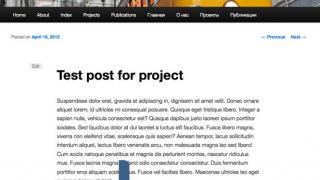Классификация.
Классифицировать антивирусные продукты можно сразу по нескольким признакам, таким, как: используемые технологии антивирусной защиты, функционал продуктов, целевые платформы.
По используемым технологиям антивирусной защиты:
- Классические антивирусные продукты (продукты, применяющие только сигнатурный метод детектирования)
- Продукты проактивной антивирусной защиты (продукты, применяющие только проактивные технологии антивирусной защиты);
- Комбинированные продукты (продукты, применяющие как классические, сигнатурные методы защиты , так и проактивные)
По функционалу продуктов:
- Антивирусные продукты (продукты, обеспечивающие только антивирусную защиту)
- Комбинированные продукты (продукты, обеспечивающие не только защиту от вредоносных программ, но и фильтрацию спама, шифрование и резервное копирование данных и другие функции)
По целевым платформам :
- Антивирусные продукты для ОС семейства Windows
- Антивирусные продукты для ОС семейства *NIX (к данному семейству относятся ОС BSD, Linux и др.)
- Антивирусные продукты для ОС семейства MacOS
- Антивирусные продукты для мобильных платформ (Windows Mobile, Symbian, iOS, BlackBerry, Android , Windows Phone 7 и др.)
Антивирусные продукты для корпоративных пользователей можно также классифицировать по объектам защиты:
- Антивирусные продукты для защиты рабочих станций
- Антивирусные продукты для защиты файловых и терминальных серверов
- Антивирусные продукты для защиты почтовых и Интернет-шлюзов
- Антивирусные продукты для защиты серверов виртуализации
- и т. д.
Характеристика антивирусных программ.
Антивирусные программы делятся на: программы-детекторы, программы-доктора, программы-ревизоры, программы-фильтры, программы-вакцины.
Программы-детекторы обеспечивают поиск и обнаружение вирусов в оперативной памяти и на внешних носителях, и при обнаружении выдают соответствующее сообщение. Различают детекторы универсальные и специализированные.
Универсальные детекторы в своей работе используют проверку неизменности файлов путем подсчета и сравнения с эталоном контрольной суммы. Недостаток универсальных детекторов связан с невозможностью определения причин искажения файлов.
Специализированные детекторы выполняют поиск известных вирусов по их сигнатуре (повторяющемуся участку кода). Недостаток таких детекторов состоит в том, что они неспособны обнаруживать все известные вирусы.
Детектор, позволяющий обнаруживать несколько вирусов, называют полидетектором.
Недостатком таких антивирусных про грамм является то, что они могут находить только те вирусы, которые известны разработчикам таких программ.
Программы-доктора (фаги), не только находят зараженные вирусами файлы, но и "лечат" их, т.е. удаляют из файла тело программы вируса, возвращая файлы в исходное состояние. В начале своей работы фаги ищут вирусы в оперативной памяти, уничтожая их, и только затем переходят к "лечению" файлов. Среди фагов выделяют полифаги, т.е. программы-доктора, предназначенные для поиска и уничтожения большого количества вирусов.
Учитывая, что постоянно появляются новые вирусы, программы-детекторы и программы-доктора быстро устаревают, и требуется регулярное обновление их версий.
Программы-ревизоры относятся к самым надежным средствам защиты от вирусов. Ревизоры запоминают исходное состояние программ, каталогов и системных областей диска тогда, когда компьютер не заражен вирусом, а затем периодически или по желанию пользователя сравнивают текущее состояние с исходным. Обнаруженные изменения выводятся на экран видеомонитора. Как правило, сравнение состояний производят сразу после загрузки операционной системы. При сравнении проверяются длина файла, код циклического контроля (контрольная сумма файла), дата и время модификации, другие параметры.
Программы-ревизоры имеют достаточно развитые алгоритмы, обнаруживают стелс-вирусы и могут даже отличить изменения версии проверяемой программы от изменений, внесенных вирусом.
Программы-фильтры (сторожа) представляют собой небольшие резидентные программы, предназначенные для обнаружения подозрительных действий при работе компьютера, характерных для вирусов. Такими действиями могут являться:
Попытки коррекции файлов с расширениями СОМ и ЕХЕ;
Изменение атрибутов файлов;
Прямая запись на диск по абсолютному адресу;
При попытке какой-либо программы произвести указанные действия "сторож" посылает пользователю сообщение н предлагает запретить или разрешить соответствующее действие. Программы-фильтры весьма полезны, так как способны обнаружить вирус на самой ранней стадии его существования до размножения. Однако они не "лечат" файлы и диски. Для уничтожения вирусов требуется применить другие программы, например фаги. К недостаткам программ-сторожей можно отнести их "назойливость" (например, они постоянно выдают предупреждение о любой попытке копирования исполняемого файла), а также возможные конфликты с другим программным обеспечением.
Вакцины (иммунизаторы) - это резидентные программы, предотвращающие заражение файлов. Вакцины применяют, если отсутствуют программы-доктора, "лечащие" этот вирус. Вакцинация возможна только от известных вирусов. Вакцина модифицирует программу или диск таким образом, чтобы это не отражалось на их работе, а вирус будет воспринимать их зараженными и поэтому не внедрится. В настоящее время программы-вакцины имеют ограниченное применение.
Существенным недостатком таких программ является их ограниченные возможности по предотвращению заражения от большого числа разнообразных вирусов.
Примеры антивирусных программ
При выборе антивирусной программы необходимо учитывать не только процент обнаружения вирусов, но и способность обнаруживать новые вирусы, количество вирусов в антивирусной базе, частоту ее обновления, наличие дополнительных функций.
В настоящее время серьезный антивирус должен уметь распознавать не менее 25000 вирусов. Это не значит, что все они находятся "на воле". На самом деле большинство из них или уже прекратили свое существование или находятся в лабораториях и не распространяются. Реально можно встретить 200-300 вирусов, а опасность представляют только несколько десятков из них.
Существует множество антивирусных программ. Рассмотрим наиболее известные из них.
Norton AntiVirus 4.0 и 5.0 (производитель: «Symantec»).
Один из наиболее известных и популярных антивирусов. Процент распознавания вирусов очень высокий (близок к 100%). В программе используется механизм, который позволяет распознавать новые неизвестные вирусы.
В интерфейсе программы Norton AntiVirus имеется функция LiveUpdate, позволяющая щелчком на одной-единственной кнопке обновлять через Web как программу, так и набор сигнатур вирусов. Мастер по борьбе с вирусами выдает подробную информацию об обнаруженном вирусе, а также предоставляет вам возможность выбора: удалять вирус либо в автоматическом режиме, либо более осмотрительно, посредством пошаговой процедуры, которая позволяет увидеть каждое из выполняемых в процессе удаления действий.
Антивирусные базы обновляются очень часто (иногда обновления появляются несколько раз в неделю). Имеется резидентный монитор.
Недостатком данной программы является сложность настройки (хотя базовые настройки изменять, практически не требуется).
Dr Solomon"s AntiVirus (производитель: «Dr Solomon"s Software»).
Считается одним из самых лучших антивирусов (Евгений Касперский как-то сказал, что это единственный конкурент его AVP). Обнаруживает практически 100% известных и новых вирусов. Большое количество функций, сканер, монитор, эвристика и все что необходимо чтобы успешно противостоять вирусам.
McAfee VirusScan (производитель : «McAfee Associates»).
Это один из наиболее известных антивирусных пакетов. Очень хорошо удаляет вирусы, но у VirusScan хуже, чем у других пакетов, обстоят дела с обнаружением новых разновидностей файловых вирусов. Он легко и быстро устанавливается с использованием настроек по умолчанию, но его можно настроить и по собственному усмотрению. Вы можете сканировать все файлы или только программные, распространять или не распространять процедуру сканирования на сжатые файлы. Имеет много функций для работы с сетью Интернет.
.Dr.Web (производитель: «Диалог Наука»)
Популярный отечественный антивирус. Хорошо распознает вирусы, но в его базе их гораздо меньше чем у других антивирусных программ.
Antiviral Toolkit Pro (производитель: «Лаборатория Касперского»).
Это антивирус признан во всем мире как один из самых надежных. Несмотря на простоту в использовании он обладает всем необходимым арсеналом для борьбы с вирусами. Эвристический механизм, избыточное сканирование, сканирование архивов и упакованных файлов - это далеко не полный перечень его возможностей.
Лаборатория Касперского внимательно следит за появлением новых вирусов и своевременно выпускает обновления антивирусных баз. Имеется резидентный монитор для контроля за исполняемыми файлами.
Обилие угроз («зараженные» флешки, интернет, локальные сети, неправильно настроенные ОС) привело к необходимости использовать антивирусные программы. Большая часть пользователей предпочитает универсальное решение «все включено», сочетающие в себе полный спектр подпрограмм для сканирования потенциальных источников угроз (почта, сайты, внешние носители и так далее). Но есть и специфичные решения, заточенные только под определенные угрозы.
Существуют следующие виды антивирусных программ
— Antispyware. Популярный на сегодня вид угроз. На сегодня подавляющее количество антивирусных пакетов не классифицирует такое ПО как вредоносное, так как оно является «пограничным». Это привело к появлению целого класса утилит для зачистки системы от шпионского ПО. Кроме того, некоторые антивирусные программы для профессионалов (например AVZ) все же содержат модули определения spyware. Пример пакетов антишпионоского ПО — Search & Destroy, Pestpatrol, Ad-aware.
— Онлайн сканер. Существуют сервисы, позволяющие проверить компьютер, подключенный к интернету на наличие вирусов. Работают посредством технологий ActiveX (тогда работает только в Internet Explorer) или Java. Их основное преимущество — возможность поиска (а у наиболее продвинутых — лечения) зараженных файлов без установки антивирусного пакета. Основной недостаток это типа сервисов — отсутствуют средства профилактики заражения. Вот наиболее известные онлайн сканеры — ESET Online Scanner, Trend Micro HouseCall, Comodo AV Scanner.
— Онлайн сканер «одного файла». Занимается анализом вредоносных, по вашему мнению, файлов. Вы просто загружаете на сервер антивирусной лаборатории выбранный вами объект файловой системы и практически моментально приходит ответ. Время ожидания также зависит от количества программ-эвристиков, которыми проводится проверка, и загрузкой сервера. Это решение идеально подходит для тех ПК, где антивирус не установлен, но надо проверить файлы, принесенные, допустим с соседней машины. К числу наиболее известных можно отнести Dr.Web online check, avast! Online Scanner, VirusTotal, Online malware scan.
— Антивирусы-сканеры без монитора. Занимаются сканированием и очисткой локальных и внешних носителей от вредоносных программ. В отличие от «комбайнов», содержащих в себе целый набор сетевых экранов и эвристиков, не обладают встроенным модулем. За счет этого достигается хорошая производительность. Самые популярные — Cure it, Clam AntiVirus, Norton Security Scan, Microworld.
— Firewall. Программу также можно отнести к разновидностям антивирусов, так как она занимается отражением автоматизированных попыток проникновения в систему. Механизм — блокировка сетевого трафика и обеспечение невидимости ПК в сети (через блокирование ping и других сервисов). Может быть полезна и в случаях уже произошедшего заражения (блокирует исходящие попытки соединения). Наиболее популярен сегодня Outpost Firewall.
1) программы-детекторы : предназначены для нахождения зараженных файлов одним из известных вирусов. Некоторые программы-детекторы могут также лечить файлы от вирусов или уничтожать зараженные файлы. Существуют специализированные, то есть предназначенные для борьбы с одним вирусом детекторы и полифаги, которые могут бороться с многими вирусами;
2) программы-лекари : предназначены для лечения зараженных дисков и программ. Лечение программы состоит в изъятии из зараженной программы тела вируса. Также могут быть как полифагами, так и специализированными;
3) программы-ревизоры : предназначены для выявления заражения вирусом файлов, а также нахождение поврежденных файлов. Эти программы запоминают данные о состоянии программы и системных областей дисков в нормальном состоянии (до заражения) и сравнивают эти данные в процессе работы компьютера. В случае несоответствия данных выводится сообщение о возможности заражения;
4) лекари-ревизоры : предназначены для выявления изменений в файлах и системных областях дисков и, в случае изменений, возвращают их в начальное состояние.
5) программы-фильтры : предназначены для перехвата обращений к операционной системе, которые используются вирусами для размножения и сообщают об этом пользователя. Пользователь может разрешить или запретить выполнение соответствующей операции. Такие программы являются резидентными, то есть они находятся в оперативной памяти компьютера.
6) программы-вакцины : используются для обработки файлов и boot-секторов с целью предупреждения заражения известными вирусами (в последнее время этот метод используется все чаще).
Следует заметить, что выбор одного "наилучшего" антивируса крайне ошибочное решение. Рекомендуется использовать несколько разных антивирусных пакетов одновременно. Выбирая антивирусную программу следует обратить внимание на такой параметр, как количество распознающих сигнатур (последовательность символов, которые гарантированно распознают вирус). Второй параметр - наличие эвристического анализатора неизвестных вирусов, его присутствие очень полезно, но существенно замедляет время работы программы. На сегодняшний день существует большое количество разнообразных антивирусных программ. Рассмотрим коротко, распространенные в странах СНГ.
Лекция 9.
Тема: «Архитектура современной вычислительной техники».
Существует два основных класса компьютеров:
- цифровые компьютеры, обрабатывающие данные в виде числовых двоичных кодов;
- аналоговые компьютеры, обрабатывающие непрерывно меняющиеся физические величины (электрическое напряжение, время и т.д.), которые являются аналогами вычисляемых величин.
Любая компьютерная программа представляет собой последовательность отдельных команд .
Результат команды вырабатывается по точно определенным для данной команды правилам, заложенным в конструкцию компьютера.
Под архитектурой компьютера понимается его логическая организация, структура и ресурсы, т.е. средства вычислительной системы, которые могут быть выделены процессу обработки данных на определенный интервал времени.
В основу построения большинства ЭВМ положены принципы, сформулированные в 1945 г. Джоном фон Нейманом:
1. Принцип программного управления (программа состоит из набора команд, которые выполняются процессором автоматически друг за другом в определённой последовательности).
2. Принцип однородности памяти (программы и данные хранятся в одной и той же памяти; над командами можно выполнять такие же действия, как и над данными).
3. Принцип адресности (основная память структурно состоит из нумерованных ячеек).
ЭВМ, построенные на этих принципах, имеют классическую архитектуру (архитектуру фон Неймана).
Архитектура ПК определяет принцип действия, информационные связи и взаимное соединение основных логических узлов компьютера:
Основные электронные компоненты, определяющие архитектуру процессора, размещаются на основной плате компьютера, которая называется системной или материнской (MotherBoard ). А контроллеры и адаптеры дополнительных устройств, либо сами эти устройства, выполняются в виде плат расширения (DаughterBoard - дочерняя плата) и подключаются к шине с помощью разъёмов расширения , называемых также слотами расширения (англ. slot - щель, паз).
Функционально-структурная организация.
Основные блоки ПК и их значение
Архитектура компьютера обычно определяется совокупностью ее свойств, существенных для пользователя. Основное внимание при этом уделяется структуре и функциональным возможностям машины, которые можно разделить на основные и дополнительные.
Основные функции определяют назначение ЭВМ: обработка и хранение информации, обмен информацией с внешними объектами. Дополнительные функции повышают эффективность выполнения основных функций: обеспечивают эффективные режимы ее работы, диалог с пользователем, высокую надежность и др. Названные функции ЭВМ реализуются с помощью ее компонентов: аппаратных и программных средств.
Структура компьютера - это некоторая модель, устанавливающая состав, порядок и принципы взаимодействия входящих в нее компонентов.
Персональный компьютер -это настольная или переносная ЭВМ, удовлетворяющая требованиям общедоступности и универсальности применения.
Достоинствами ПК являются:
Малая стоимость, находящаяся в пределах доступности для индивидуального покупателя;
Автономность эксплуатации без специальных требований к условиям окружающей среды;
Гибкость архитектуры, обеспечивающая ее адаптивность к разнообразным применениям в сфере управления, науки, образования, в быту;
- "дружественность" операционной системы и прочего программного обеспечения, обусловливающая возможность работы с ней пользователя без специальной профессиональной подготовки;
Высокая надежность работы (более 5 тыс. ч наработки на отказ).
Структура персонального компьютера
Рассмотрим состав и назначение основных блоков ПК.
Структурная схема ПК на рис. 1.
Микропроцессор (МП) . Это центральный блок ПК, предназначенный для управления работой всех блоков машины и для выполнения арифметических и логических операций над информацией.
В состав микропроцессора входят:
устройство управления (УУ) - формирует и подает во все блоки машины в нужные моменты времени определенные сигналы управления (управляющие импульсы), обусловленные спецификой выполняемой операции и результатами предыдущих операций; формирует адреса ячеек памяти, используемых выполняемой операцией, и передает эти адреса в соответствующие блоки ЭВМ; опорную последовательность импульсов устройство управления получает от генератора тактовых импульсов;
арифметико - логическое устройство (АЛУ) -предназначено для выполнения всех арифметических и логических операций над числовой и символьной информацией (в некоторых моделях ПК для ускорения выполнения операций к АЛУ подключается дополнительный математический сопроцессор );
микропроцессорная память (МПП) -служит для кратковременного характера, записи и выдачи информации, непосредственно используемой в вычислениях в ближайшие такты работы машины, ибо основная память (ОП) не всегда обеспечивает скорость записи, поиска и считывания информации, необходимую для эффективной работы быстродействующего микропроцессор. Регистры - быстродействующие ячейки памяти различной длины (в отличие от ячеек ОП, имеющих стандартную длину 1 байт и более низкое быстродействие);
интерфейсная система микропроцессора - реализует сопряжение и связь с другими устройствами ПК; включает в себя внутренний интерфейс МП, буферные запоминающие регистры и схемы управления портами ввода-вывода (ПВВ) и системной шиной. Интерфейс (interface)- совокупность средств сопряжения и связи устройств компьютера, обеспечивающая их эффективное взаимодействие. Порт ввода-вывода (I/O - Input/Output port) - аппаратура сопряжения, позволяющая подключить к микропроцессору другое устройство ПК.
Генератор тактовых импульсов. Он генерирует последовательность электрических импульсов; частота генерируемых импульсов определяет тактовую частоту машины.
Промежуток времени между соседними импульсами определяет время одного такта работы машины или просто такт работы машины.
Частота генератора тактовых импульсов является одной из основных характеристик персонального компьютера и во многом определяет скорость его работы, ибо каждая операция в машине выполняется за определенное количество тактов.
Системная шина. Это основная интерфейсная система компьютера, обеспечивающая сопряжение и связь всех его устройств между собой.
Системная шина включает в себя:
кодовую шину данных (КШД), содержащую провода и схемы сопряжения для параллельной передачи всех разрядов числового кода (машинного слова) операнда;
кодовую шину адреса (КША), включающую провода и схемы сопряжения для параллельной передачи всех разрядов кода адреса ячейки основной памяти или порта ввода-вывода внешнего устройства;
кодовую шину инструкций (КШИ), содержащую провода и схемы сопряжения для передачи инструкций (управляющих сигналов, импульсов) во все блоки машины;
шину питания , имеющую провода и схемы сопряжения для подключения блоков ПК к системе энергопитания.
Системная шина обеспечивает три направления передачи информации:
Между микропроцессором и основной памятью;
Между микропроцессором и портами ввода-вывода внешних устройств;
Между основной памятью и портами ввода-вывода внешних устройств (в режиме прямого доступа к памяти).
Не блоки, а точнее их порты ввода-вывода, через соответствующие унифицированные разъемы (стыки) подключаются к шине единообразно: Непосредственно или через контроллеры (адаптеры) . Управление системной шины осуществляется микропроцессором либо непосредственно, либо, что чаще, через дополнительную микросхему- контроллер шины , формирующий основные сигналы управления.
Основная память (ОП) . Она предназначена для хранения и оперативного обмена информацией с прочими блоками машины. ОП содержит два вида запоминающих устройств: постоянное запоминающее устройство (ПЗУ) и оперативное запоминающее устройство (ОЗУ).
ПЗУ служит для хранения неизменяемой (постоянной) программной и справочной информации, позволяет оперативно только считывать хранящуюся в нем информацию (изменить информацию в ПЗУ нельзя).
ОЗУ предназначено для оперативной записи, хранения и считывания информации (программ и данных) , непосредственно участвующей в информационно - вычислительном -процессе, выполняемом ПК в текущий период времени. Главными достоинствами оперативной памяти являются ее высокое быстродействие и возможность обращения к каждой ячейке памяти отдельно (прямой адресный доступ к ячейке) . В качестве недостатка ОЗУ следует отменить невозможность сохранения информации в ней после выключения питания машины (энергозависимость).
Внешняя память .Она относится к внешним устройствам ПК и используется для долговременного хранения любой информации, которая может когда-либо потребоваться для решения задач. В частности, во внешней памяти хранится все программное обеспечение компьютера. Внешняя память содержит разнообразные виды запоминающих устройств, но наиболее распространенными, имеющимися практически на любом компьютере, являются накопители на жестких (HDD) и гибких (HD) магнитных дисках.
Источник питания . Это блок, содержащий системы автономного и сетевого энергопитания ПК.
Таймер . Это внутримашинные электронные часы, обеспечивающие при необходимости автоматический съем текущего момента времени (год, месяц, часы, минуты, секунды и доли секунд). Таймер подключается к автономному источнику питания - аккумулятору и при отключение машины от сети продолжает работать.
Внешние устройства (ВУ) . Это важнейшая составная часть любого вычислительного комплекса. Достаточно сказать, что по стоимости ВУ иногда составляют 50-80% всего ПК. ОТ состава и характеристик ВУ во многом зависят возможность и эффективность применения ПК.
ВУ ПК обеспечивают взаимодействие машины с окружающей средой пользователями, объектами управления и другими ЭВМ. ВУ весьма разнообразны и могут быть классифицированы по ряду признаков. Так, по назначению можно выделить следующие виды ВУ:
Внешние запоминающие устройства (ВЗУ) или внешняя память ПК;
Диалоговые средства пользователя;
Устройства ввода информации;
Устройства вывода информации;
Средства связи и телекоммуникации.
Диалоговые средства пользователя включают в свой состав видеомониторы (дисплеи), реже пультовые пишущие машинки (принтеры с клавиатурой) и устройства речевого ввода-вывода информации.
Видеомонитор (дисплей) - устройство для отображения вводимой и выводимой из ПК информации.
Устройства речевого ввода-вывода относятся к средствам мультимедиа. Устройства речевого ввода - это различные микрофонные акустические системы, "звуковые мыши", например, со сложным программным обеспечением, позволяющим распознавать произносимые человеком буквы и слова, идентифицировать их и закодировать.
Устройства речевого вывода - это различные синтезаторы звука, выполняющие преобразования цифровых кодов в буквы и слова, воспроизводимые через динамики или звуковые колонки, подсоединенные к компьютеру.
К устройствам ввода информации относятся:
клавиатура - устройство для ручного ввода числовой, текстовой и управляющей информации в ПК;
графические планшеты (диджитайзеры) -для ручного ввода графической информации, изображений путем перемещения по планшету специального указателя (пера); при перемещении пера автоматически выполняются считывание координат его местоположения и ввод этих координат в ПК;
сканеры - для автоматического считывания с бумажных носителей и ввода в ПК машинописных текстов, графиков, рисунков, чертежей; в устройстве кодирования сканера в текстовом режиме считанные символы после сравнения с эталонными контурами специальными программами преобразуются в коды ASCII, а в графическом режиме считанные графики и чертежи преобразуются в последовательности двухмерных координат;
манипуляторы (устройства указания): джойстик- рычаг, мышь, трекбол-шар в оправе, световое перо и др. - для ввода графической информации на экран дисплея путем управления движением курсора по экрану с последующим кодированием координат курсора и вводом их в ПК;
сенсорные экраны - для ввода отдельных элементов изображения, программ или команд с полиэкрана дисплея в ПК.
К устройствам вывода информации относятся:
Принтеры - печатающие устройства для регистрации информации на бумажный носитель;
графопостроители (плоттеры) - для вывода графической информации (графиков, чертежей, рисунков) из ПК на бумажный носитель; плоттеры бывают векторные с вычерчиванием изображения с помощью пера и растровые: термографические, электростатические, струйные и лазерные. По конструкции плоттеры подразделяются на планшетные и барабанные. Основные характеристики всех плоттеров примерно одинаковые: скорость вычерчивания-100-1000 мм/с, у лучших моделей возможны цветное изображение и передача полутонов; наибольшая разрешающая способность и четкость изображения у лазерных плоттеров, но они самые дорогие.
Устройства связи и телекоммуникации для связи с приборами и другими средствами автоматизации (согласователи интерфейсов, адаптеры, цифроаналоговые и аналого-цифровые преобразователи и т.п.) и для подключения ПК к каналам связи, к другим ЭВМ и вычислительным сетям (сетевые интерфейсные платы, "стыки", мультиплексоры передачи данных, модемы).
В частности сетевой адаптер является внешним интерфейсом ПК и служит для подключения его к каналу связи для обмена информацией с другими ЭВМ, для работы в составе вычислительной сети. В глобальных сетях функции сетевого адаптера выполняет модулятор- демодулятор.
Многие из названных выше устройств относятся к условно выделенной группе - средствам мультимедиа.
Средства мультимедиа (multimedia- многосредовость) - это комплекс аппаратных и программных средств, позволяющих человеку общаться с компьютером, используя самые разные, естественные для себя среды: звук, видео, графику, тексты, анимацию и др.
К средствам мультимедиа относятся устройства речевого ввода и вывода информации; широко распространенные уже сейчас сканеры (поскольку они позволяют автоматически вводить в компьютер печатные тексты и рисунки); высококачественные видео- (video-) и звуковые (sound-) платы, платы видеозахвата (videograbber), снимающие изображение с видеомагнитофона или видеокамеры и вводящие его в ПК; высококачественные акустические и видеовоспроизводящие системы с усилителями, звуковыми колонками, большими видеоэкранами. Но, пожалуй, еще с большим основанием к средствам мультимедиа относят внешние запоминающие устройства большой емкости на оптических дисках, часто используемые для записи звуковой и видеоинформации.
Прерывание - временный останов выполнения одной программы в целях оперативного выполнения другой, а в данный момент более важной (приоритетной) программы.
Прерывания возникают при работе компьютеры постоянно. Достаточно сказать, что все процедуры ввода-вывода информации выполняются по прерываниям, например прерывания от таймера возникают и обслуживаются контроллером прерываний 18 раз в секунду (естественно, пользователь их не замечает).
.
Внутримашинный системный интерфейс - система связи и сопряжения узлов и блоков ЭВМ между собой -представляет собой совокупность электрических линий связи (проводов), схем сопряжения с компонентами компьютера, протоколов (алгоритмов) передачи и преобразования сигналов.
Существует два варианта организации внутримашинного интерфейса.
1. Многосвязный интерфейс : каждый блок ПК связан с прочими блоками своими локальными проводами; интерфейс применяется, как правило,только в простейших бытовых.
2.Односвязный интерфейс : все блоки ПК связаны друг с другом через общую или системную шину.
В подавляющем большинстве современных ПК в качестве системного интерфейса используется системная шина.
Функциональные устройства ПК
Основными характеристиками ПК являются:
1.Быстродействие, производительность, тактовая частота.
Единицами измерения быстродействия служат:
МИПС (MIPC -Vega Instruction Per Second)- миллион операций над числами с фиксированной запятой (точкой):
МФЛОПС (MFLOPS- Mega Floating Operations Second)- миллион операций над числами с плавающей запятой (точкой);
КОПС (KOPS- Kilo Operations Per Second)-для низкопроизводительных ЭВМ - тысяча неких усредненных операций над числами;
ГФЛОПС (GFLOPS - Gigа Floating Operations Per Second) -миллиард операций в секунду над числами с плавающей запятой (точкой).
Оценка производительности ЭВМ всегда приблизительная, ибо при этом ориентируются на некоторые усредненные или, наоборот, на конкретные виды операций. Реально при решении различных задач используются и различные наборы операций. Поэтому для характеристики ПК вместо производительности обычно указывают тактовую частоту, более объективно определяющую быстродействие машины. И так как каждая операция требует для своего выполнения вполне определенного количество тактов. Зная тактовую частоту, можно достаточно точно определить время выполнения любой машинной операции.
2. Разрядность машины и кодовых шин интерфейса .
Разрядность -это максимальное количество разрядов двоичного числа, над которым одновременно может выполняться машинная операция, в том числе и операция передачи информации; чем больше разрядность, тем, при прочих равных условиях, будет больше и производительность ПК.
3. Типы системного и локальных интерфейсов .
Разные типы интерфейсов обеспечивают разные сроки передачи информации между узлами машины, позволяют подключать разное количество внешних устройств и различные их виды.
4. Емкость оперативной памяти.
Емкость оперативной памяти измеряется чаще всего в мегабайтах (Мбайт). Напоминаем: 1 Мбайт = 1024 Кбайта = 1024 байт.
Многие современные прикладные программы при оперативной памяти емкостью меньше 32 Мбайл просто не работают, либо работают, но очень медленно.
5. Емкость накопителя на жестких магнитных дисках. (винчестера) .
Емкость винчестера измеряется обычно в мегабайтах или гигабайтах (1 Гбайт = 1024 Мбайта).
6. Тип и емкость накопителей на гибких магнитных дисках и лазерных компакт дисков.
Сейчас применяются накопители на гибких магнитных дисках, использующие дискеты размером 3,5 и 5,25 дюйма (практически уже не применяются) (1 дюйм = 25,4 мм). Первые имеют стандартную емкость 1,44 Мбайта, вторые 1,2 Мбайта. Также применяются накопители на компакт дисках в связи с их низкой стоимостью и большой емкостью, размером 650 и 700 Мb, применяются лазерные перезаписываемые диски CD-RW емкостью 650 – 700 Mb. Применяются и такой тип накопителя как DVD. Высокие технологии и высокая стоимость, но и большая емкость до 24 Gb.
7. Виды и емкость КЭШ-памяти.
КЭШ-память - это буферная, недоступная для пользователей быстродействующая память, автоматически используемая компьютером для ускорения операций с информацией, хранящейся в более медленно действующих запоминающих устройствах. Например, для ускорения операций с основной памятью организуется регистровая КЭШ-память внутри микропроцессора (КЭШ-память первого уровня) или вне микропроцессора на материнской плате (КЭШ-память второго уровня); для ускорения операций с дисковой памятью организуется КЭШ-память на ячейка электронной памяти.
Следует иметь в виду, что наличие КЭШ-памяти емкостью 256 Кбайт увеличивает производительность ПК примерно на 20%. Встречается емкость КЭШ-памяти и 512 Кбайт.
8. Тип видеомонитора (дисплея) и видеоадаптера .
9. Тип принтера.
10. Наличие математического сопроцессора.
Математический сопроцессор позволяет в десятки раз ускорить выполнение операций над двоичными числами с плавающей запятой и над двоично-кодированными десятичными числами.
11. Имеющееся программное обеспечение и вид операционной системы .
12. Аппаратная и программная совместимость с другими типами ЭВМ.
Аппаратная и программная совместимость с другими типами ЭВМ означает возможность использования на компьютере соответственно тех же технических элементов и программного обеспечения, что и на других типах машин.
13. Возможность работы в вычислительной сети .
14. Взможность работы в многозадачном режиме .
Многозадачный режим позволяет выполнять вычисления одновременно по нескольким программам (многопрограммный режим) или для нескольких пользователей (многопользовательский режим). Совмещение во времени работы нескольких устройств машины, возможное в таком режиме, позволяет значительно увеличить эффективное быстродействие ЭВМ.
15. Надежность.
Надежность - это способность системы выполнять полностью и правильно все заданные ей функции. Надежность ПК измеряется обычно средним временем наработки на отказ.
16.Стоимость.
17. Габариты и масса
Арифметико-логическое устройство
Арифметик o -логическое устройство предназначено для выполнения арифметических и логических операций преобразования информации.
Функционально АЛУ (рис. 2) состоит обычно из двух регистров, сумматора и схем управления (местного устройства управления).
Сумматор - вычислительная схема, выполняющая процедуру сложения поступающих на ее вход двоичных кодов; сумматор имеет разрядность двойного машинного слова.
Регистры быстродействующие ячейки памяти различной длины: регистр 1 (Pr1) имеет разрядность двойного слова, а регистр 2 (Pr2)-разрядность слова.
При выполнении операции в Pr1 помещается первое число, участвующее в операции, а по завершении операции - результат; в Pr2- второе число, участвующее в операции (по завершении операции информация в нем не изменяется). Регистр 1 может принимать информацию с кодовых шин данных, и выдавать информацию с этих шин.
Схемы управления принимают по кодовым шинам инструкций управляющие сигналы от устройства управления и преобразуют их в сигналы для управления работой регистров и сумматора АЛУ.
АЛУ выполняет арифметические операции (+,-,*,:)только над двоичной информацией с запятой, фиксированной после последнего разряда, т.е. только над целыми двоичными числами.
Выполнение операций над двоичными числами с плавающей запятой и над двоично-кодированными десятичными числами осуществляется или с привлечением математического сопроцессора, или по специально составленным программам.
Микропроцессорная память
Микропроцессорная память - память небольшой емкости, но чрезвычайно высокого быстродействия (время обращения к МПП, т.е. время, необходимое на поиск, запись или считывание информации из этой памяти, измеряется наносекундами).
Она предназначена для кратковременного хранения, записи и выдачи информации, непосредственно в ближайшие такты работы машины участвующей в вычислениях; МПП используется для обеспечения высокого быстродействия машины, ибо основная не всегда обеспечивает скорость записи, поиска и считывания информации, необходимую для эффективной работы быстродействующего микропроцессора.
Микропроцессорная память состоит из быстродействующих регистров с разрядностью не менее машинного слова. Количество и разрядность регистров в разных микропроцессорах различны.
Регистры микропроцессора делятся на регистры общего назначения и специальные.
Специальные регистры применяются для хранения различных адресов (адреса команды, например), признаков результатов выполнения операций и режимов работы ПК (регистр флагов, например) и др.
Регистры общего назначения являются универсальными и могут использоваться для хранения любой информации, но некоторые из них тоже должны быть обязательно задействованы при выполнении ряда процедур.
Интерфейсная часть микропроцессора
Интерфейсная часть МП предназначена для связи и согласования МП системной шиной ПК, а также для приема, предварительного анализа команд выполняемой программы и формирования полных адресов операндов и команд.
Интерфейсная часть включает в свой состав адресные регистры МПП, узел формирования адреса, блок регистров команд, являющийся буфером команд в МП, внутреннюю интерфейсную шину МП и схемы управления шиной и портами ввода-вывода.
Порты ввода-вывода - это пункты системного интерфейса ПК, через которые МП обменивается информацией с другими устройствами. Всего портов у МП может быть 65536. Каждый порт имеет адрес - номер порта, соответствующий адресу ячейки памяти, являющейся частью устройства ввода-вывода, использующего этот порт, а не частью основной памяти компьютера.
Порт устройства содержит аппаратуру сопряжения и два регистра памяти - для обмена данными и обмена управляющей информацией. Некоторые внешние устройства используют и основную память для хранения больших объемов информации, подлежащей обмену. Многие стандартные устройства (НЖМД, НГМД, клавиатура, принтер, сопроцессор и др.) имеют постоянно закрепленные за ними порты ввода-вывода.
Схема управления шиной и портами выполняет следующие функции:
Формирование адреса порта и управляющей информации для него (переключение порта на прием или передачу и др.);
Прием управляющей информации от порта, информации о готовности порта и его состоянии;
Организацию сквозного канала в системном интерфейсе для данных между портом устройства ввода-вывода и МП.
Схема управления шиной и портами использует для связи с портами кодовые шины инструкций, адреса и данных системной шины: при доступе к порту МП посылает сигнал по КШИ, который оповещает все устройства ввода-вывода, что адрес на КША является адресом порта, а затем посылает и сам адрес порта. То устройство, адрес порта которого совпадает, дает ответ о готовности, после чего по КШД осуществляется обмен данными.
Запоминающие устройства ПК.
Память компьютера построена из двоичных запоминающих элементов - битов , объединенных в группы по 8 битов, которые называются байтами . (Единицы измерения памяти совпадают с единицами измерения информации). Все байты пронумерованы. Номер байта называется его адресом .
Байты могут объединяться в ячейки, которые называются также словами . Для каждого компьютера характерна определенная длина слова - два, четыре или восемь байтов. Это не исключает использования ячеек памяти другой длины (например, полуслово, двойное слово).
Как правило, в одном машинном слове может быть представлено либо одно целое число, либо одна команда. Однако, допускаются переменные форматы представления информации.
Широко используются и более крупные производные единицы объема памяти: Килобайт, Мегабайт, Гигабайт , а также, в последнее время, Терабайт и Петабайт .
Современные компьютеры имеют много разнообразных запоминающих устройств, которые сильно отличаются между собой по назначению, временным характеристикам, объёму хранимой информации и стоимости хранения одинакового объёма информации.
Различают два основных вида памяти - внутреннюю и внешнюю .
В состав внутренней памяти входят оперативная память, кэш-память и специальная память.
Оперативная память.
Оперативная память используется только для временного хранения данных и программ, так как, когда машина выключается, все, что находилось в ОЗУ, пропадает. Доступ к элементам оперативной памяти прямой - это означает, что каждый байт памяти имеет свой индивидуальный адрес.
Объем ОЗУ обычно составляет 32 - 512 Мбайта, а для эффективной работы современного программного обеспечения желательно иметь не менее 256 Мбайт ОЗУ. Обычно ОЗУ исполняется из интегральных микросхем памяти DRAM (Dynamic RAM - динамическое ОЗУ). Микросхемы DRAM работают медленнее, чем другие разновидности памяти, но стоят дешевле.
Кэш-память.
Кэш-памятью управляет специальное устройство - контроллер , который, анализируя выполняемую программу, пытается предвидеть, какие данные и команды вероятнее всего понадобятся в ближайшее время процессору, и подкачивает их в кэш-память. При этом возможны как "попадания", так и "промахи". В случае попадания, то есть, если в кэш подкачаны нужные данные, извлечение их из памяти происходит без задержки. Если же требуемая информация в кэше отсутствует, то процессор считывает её непосредственно из оперативной памяти. Соотношение числа попаданий и промахов определяет эффективность кэширования.
Специальная память .
К устройствам специальной памяти относятся постоянная память (ROM), перепрограммируемая постоянная память (Flash Memory), память CMOS RAM, питаемая от батарейки, видеопамять и некоторые другие виды памяти.
|
Перепрограммируемая постоянная память (Flash Memory) - энергонезависимая память, допускающая многократную перезапись своего содержимого с дискеты. |
Прежде всего в постоянную память записывают программу управления работой самого процессора. В ПЗУ находятся программы управления дисплеем, клавиатурой, принтером, внешней памятью, программы запуска и остановки компьютера, тестирования устройств.
Важнейшая микросхема постоянной или Flash-памяти - модуль BIOS.
Роль BIOS двоякая: с одной стороны это неотъемлемый элемент аппаратуры (Hardware), а с другой строны - важный модуль любой операционной системы (Software).
Разновидность постоянного ЗУ - CMOS RAM.
Содержимое CMOS изменяется специальной программой Setup, находящейся в BIOS (англ. Set-up - устанавливать, читается "сетап").
Для хранения графической информации используется видеопамять.
Внешняя память.
Внешняя память (ВЗУ) предназначена для длительного хранения программ и данных, и целостность её содержимого не зависит от того, включен или выключен компьютер. В отличие от оперативной памяти, внешняя память не имеет прямой связи с процессором.
Накопители на гибких магнитных дисках
Накопители на компакт-дисках
CD-ROM состоит из прозрачной полимерной основы диаметром 12 см и толщиной 1,2 мм. Одна сторона покрыта тонким алюминиевым слоем, защищенным от повреждений слоем лака. Двоичная информация представляется последовательным чередованием углублений (pits - ямки) и основного слоя (land - земля).
На одном дюйме (2,54 см) по радиусу диска размещается 16 тысяч дорожек с информацией. Для сравнения - на дюйме по радиусу дискеты всего лишь 96 дорожек. Ёмкость CD до 780 Мбайт. Информация заносится на диск на заводе и не может быть изменена.
Достоинства CD-ROM:
При малых физических размерах CD-ROM обладают высокой информационной ёмкостью, что позволяет использовать их в справочных системах и в учебных комплексах с богатым иллюстративным материалом; один CD, имея размеры примерно дискеты, по информационному объёму равен почти 500 таким дискетам;
Считывание информации с CD происходит с высокой скоростью, сравнимой со скоростью работы винчестера;
CD просты и удобны в работе, практически не изнашиваются;
CD не могут быть поражены вирусами;
На CD-ROM невозможно случайно стереть информацию;
Стоимость хранения данных (в расчете на 1 Мбайт) низкая.
В отличие от магнитных дисков, компакт-диски имеют не множество кольцевых дорожек, а одну - спиральную, как у грампластинок. В связи с этим, угловая скорость вращения диска не постоянна. Она линейно уменьшается в процессе продвижения читающей магнитной головки к центру диска.
Есть CD-RW для записи на специальные компакт диски CD-R от 650 – 700 Mb и CD-RW для неоднократной записи емкостью от 650 – 700 Mb.
Накопители на магнитной ленте (стримеры) и накопители на сменных дисках
Лекция 10,11.
Тема: «Текстовый редактор MS Word »
Текстовый редактор – это программа обработки текста, которая используется для создания новых документов (писем, отчетов, бюллетеней) или изменения уже существующих. Современные текстовые редакторы (в том числе и редактор Word) иногда называются текстовыми процессорами, поскольку содержат очень большое количество функций обработки текста.
Microsoft Word позволяет вводить, редактировать, форматировать и оформлять текст и грамотно размещать его на странице. С помощью этой программы можно вставлять в документ графику, таблицы и диаграммы, а также автоматически исправлять орфографические и грамматические ошибки.
Graph, Equation, WordArt – благодаря этой группе программ возможно вставлять в документ различные диаграммы (Graph), математические формулы (Equation – редактор формул) и текстовые эффекты (WordArt).
Средства проверки – это программы предназначены для проверки орфографии, исправления опечаток и подбора синонимов.
Конверты, фильтры – у документов, созданных в других текстовых редакторах, форматы файлов отличаются друг от того формата, который использует редактор Word.
Справки и примеры – справочная система Word. Она содержит информацию о каждой команде и описывает шаги, которые необходимо выполнить для получения требуемого результата.
Мастера, шаблоны и письма – мастера и шаблоны позволяют экономить время при оформлении типовых документов. С помощью шаблонов Word возможно быстро создавать письма, факты, надписи на конвертах.
Инструменты – в эту группу входят программа установки, позволяющая изменить конфигурацию MS Word.
Графика (Clip Art) –в графической библиотеке находится более 50 рисунков, которые можно использовать для оформления документов.
Интерфейс текстового процессора Microsoft Word
Запуск текстового процессора Microsoft Word может осуществляться с помощью команды Пуск\Программы\ Microsoft Word. После запуска текстового процессора на экране будет отображено окно приложения, которое может содержать следующие элементы: строку заголовка; строку основного меню; панели инструментов; линейки; полосы прокрутки; рабочую область окна документа; строку состояния
В строке заголовка размещается кнопка системного меню, название приложения (Microsoft Word) и имя обрабатываемого документа.
Строка основного меню начинается с кнопки файл и заканчивается кнопкой Справка. Пункты меню организованы по многоуровневой схеме: выбор каждого пункта вызывает появление списка команд (меню):
ФАЙЛ - содержит команды для работы с документами на уровне файловых операций. С помощью команд этого меню создаются новые, открываются существующие и сохраняются редактируемые документы. Меню содержит команды подготовки документов к печати и завершения работы с документом Word . В нижней части меню расположен список документов, с которыми пользователь работал в последнее время;
ПРАВКА - обеспечивает обработку (редактирование) активного документа. Данное меню содержит команды отмены и повторения введенных ранее команд, выполнения действий над выделенными фрагментами текста с использованием буфера обмена, поиска и замены текста, перехода к указанной странице по ее номеру;
ВИД - служит для выбора различных режимов просмотра документа на экране. Команды этого меню позволяют изменять внешний вид окна, устанавливать линейки, строку состояния, изменять масштаб и т.п.;
ВСТАВКА - содержит команды, позволяющие включать в текст различные объекты (номера страниц, сноски, примечания, фрагменты, рисунки и др.).
ФОРМАТ - предлагает возможности оформления документа: изменения шрифтов, величины межстрочных интервалов, абзацных отступов, смены регистров (прописные и строчные), задания различных стилей, цвета фона документа и т.д.;
СЕРВИС - содержит команды, с помощью которых осуществляется проверка документа на наличие ошибок правописания, включается режим автокоррекции для исправления типичных ошибок, осуществляется запуск макрокоманд и переход в режим записи макрокоманд на языке VBA , а также задание параметров, определяющих режим работы и состояние текстового процессора;
ТАБЛИЦА - используется для создания и обработки таблиц;
ОКНО - содержит команды, позволяющие упорядочивать и создавать окна документов, а также переключаться с одного документа на другой;
СПРАВКА - служит для получения справочной информации о работе с приложением.
Кнопки панелей инструментов дублируют наиболее часто используемые команды меню. При нажатии кнопки выполняется определенная команда текстового процессора. В Word существует ряд панелей инструментов, предназначенных для выполнения различных групп команд. Пользователь имеет возможность скрыть или отобразить нужную панель или отдельную кнопку, выбрав команду Вид\Панели инстументов . Отображаемая панель помечается флажком. Устанавливается или снимается флажок щелчком левой кнопки мыши по выбранной панели. Обычно при работе с текстом используются панели СТАНДАРТНАЯ и ФОРМАТИРОВАНИЕ .
Горизонтальная линейка расположена над окном документа и позволяет изменять величину абзацных отступов и ширину колонок таблиц, а также задавать позиции табуляции. Вертикальная линейка используется для установки верхних и нижних полей страницы и высоты строк таблицы.
Полосы прокрутки (горизонтальная и вертикальная ) используются для просмотра документа, если текст не помещается на экране полностью.
В рабочей области окна документа осуществляется ввод и форматирование текстов, встраивание рисунков и создание таблиц.
Строка состояния расположена в нижней части окна текстового процессора Word , в которой выводится информация о текущем положении курсора ввода в документе, режиме редактирования и т.д.
Редактирование и форматирование текстового документа
Созданный документ можно просматривать в различных режимах, которые задаются с помощью команд меню ВИД . Например, команда Вид\Обычный позволяет отображать упрощенную версию документа (только текст и таблицы), Вид\Разметка страницы предназначена для просмотра документа в режиме WYSIWYG . Для создания и изменения структуры документа (иерархии заголовков и разделов текста) используется команда Вид\Структура .
Часто, созданные документы невозможно полностью просмотреть на экране. В этом случае, если требуется установить курсор ввода в определенную позицию, необходимо осуществить прокрутку текста в окне документа. Установку курсора ввода в нужную позицию можно выполнить двумя способами:
с помощью мыши - прокрутить текст, используя полосы прокрутки, установить указатель мыши в требуемое место и щелкнуть левой кнопкой мыши;
с помощью
клавиатуры
- использовать клавиши управления
курсором и их комбинации с клавишей
Редактирование
текстового документа осуществляется
как при наборе текста, так и после его
создания. При наборе текста могут
выполняться такие действия, как удаление
ошибочно введенного символа или
добавление нового. Для удаления символа,
находящегося слева от курсора ввода,
используется клавиша
Любой текст Word
содержит
так называемые непечатаемые
символы
,
т.е. символы, которые отображаются на
экране, но не могут быть выведены на
печать. Это символы абзацев, пробелов,
позиций табуляции и т.п. Для их отображения
на экране используется команда
Сервис\Параметры
(вкладка ВИД) или кнопка панели инструментов
Непечатаемые
символы
.
Используя непечатаемые символы, можно,
например, удалять лишние пробелы или
строки, созданные нажатой клавишей
После того, как
текст уже набран, можно производить
различные действия над его фрагментами.
Фрагмент текста, в котором требуется
сделать изменения, необходимо выделить.
Для выделения следует установить
указатель мыши на начало фрагмента,
затем, удерживая нажатой левую кнопку,
"протащить" указатель до конца
фрагмента. Также для выделения можно
использовать клавиши управления курсором
одновременно с нажатой клавишей
Над выделенным фрагментом текста могут выполняться следующие действия:
удаление
- выделенный фрагмент удаляется из
текста нажатием клавиши
перемещение - фрагменты текста перемещаются из одного места в другое. Для перемещения текста может использоваться буфер обмена, в который выделенный фрагмент помещается командой Правка\Вырезать (при этом фрагмент удаляется из документа). Содержимое буфера обмена можно вставить несколько раз в любое место документа командой Правка\Вставить . Если операция перемещения осуществляется в пределах видимого текста, то предпочтительнее использовать технологию Drag-and-Drop : установить указатель мыши на выделенный фрагмент и при нажатой левой кнопке мыши переместить его в требуемое место;
копирование
- создается копия фрагмента текста. Для
копирования также используется буфер
обмена, в который выделенный фрагмент
помещается командой Правка\Копировать
.
Вставка фрагмента выполняется так же,
как и при перемещении текста. Если
используется технология Drag-and-Drop
,
то перетаскивание текста с помощью мыши
выполняется при нажатой клавише
создание элемента автотекста - применяется для последующей вставки часто используемого фрагмента в текст. Для создания нового элемента автотекста нужный (для многократного повторения) фрагмент выделяется, затем выбирается команда Вставка\Автотекст\Создать . После выполнения команды появляется окно, в котором требуется задать имя новому элементу автотекста и нажать кнопку OK . Для вставки элемента в текст необходимо установить курсор в место вставки, выбрать команду Вставка\Автотекст\Автотекст и в появившемся диалоговом окне на вкладке АВТОТЕКСТ выбрать имя элемента автотекста и нажать кнопку Вставить ;
изменение шрифта - задание для выделенного фрагмента других типов шрифтов, начертания, цвета и т.п. Для изменения шрифта используется команда Формат\Шрифт ;
изменение регистра - изменение прописных букв на строчные и наоборот. Смена регистра для выделенного фрагмента осуществляется командой Формат\Регистр ;
изменение параметров абзаца - задание новых параметров абзаца для нескольких выделенных смежных абзацев. Используется команда Формат\Абзац или горизонтальная линейка.
Для сокращения времени подготовки документа могут использоваться такие возможности Word , как поиск и замена текста, форматирования и специальных символов. Поиск осуществляется командой Правка\Найти . В появившемся диалоговом окне НАЙТИ И ЗАМЕНИТЬ в поле Найти необходимо ввести искомый текст (до 255 символов). Нажатие кнопки Найти далее выделит первый найденный из заданных фрагментов. Для продолжения поиска следует снова нажать кнопку Найти далее .
Для контекстной замены используется команда Правка\Заменить , которая выполняет поиск заданного текста и одновременно позволяет заменить найденный фрагмент на другой. После выбора команды в появившемся диалоговом окне необходимо ввести в поле Найти искомый текст, а в поле Заменить - текст для замены. После нажатия кнопки Найти далее , можно осуществить замену найденного текста, щелкнув по кнопке Заменить . Если замена не требуется, можно продолжить поиск. Использование кнопки Заменить все позволяет осуществить замену всех вхождений искомого текста. Имеется также возможность осуществления поиска и замены с указанием дополнительных параметров: поиск слов целиком, поиск с учетом регистра, задание направления поиска, задание искомого формата или искомого специального символа . Эти параметры задаются в диалоговом окне НАЙТИ И ЗАМЕНИТЬ после нажатия кнопки Больше .
Средства рисования.
Средства рисования Word позволяют пользователю создавать различные эмблемы, визитки и другие элементы, которые сделают документ более привлекательным. Для создания рисунка в тексте используется панель РИСОВАНИЕ (Рис.4.6), которая отображается на экране командой Вид\Панель инструментов\Рисование . Эта панель предлагает такие возможности, как рисование линий, стрелок, прямоугольников, овалов, надписей и т.п. С ее помощью можно задавать цвет и тип линий, цвет фона (заливки) объектов. Для того чтобы нарисовать какой-либо объект, необходимо щелкнуть по соответствующей кнопке панели РИСОВАНИЕ , затем поместить указатель мыши в место, где должен находиться объект (указатель мыши примет вид крестика), и, удерживая нажатой левую кнопку мыши, растянуть его до требуемого размера. Для изменения параметров объекта, его необходимо выделить, щелкнув по объекту левой кнопкой мыши, а затем выбрать на панели РИСОВАНИЕ требуемые параметры форматирования (например, цвет, заливку и т.п.).
Панель РИСОВАНИЕ позволяет также группировать отдельные рисованные объекты в один объект. В дальнейшем группой можно оперировать как единым объектом. Для группировки необходимо предварительно выделить группу объектов: щелкнуть по кнопке Выбор объектов , затем установить указатель мыши в любой точке за пределами выделяемых объектов, нажать левую кнопку мыши и "протащить" указатель мыши, создав пунктирное обрамление вокруг группы объектов. Выделенные объекты группируются командой Группировать из раскрывающегося списка кнопки Действия. Обратное действие выполняется командой Разгруппировать этого же раскрывающегося списка.
Если пользователю требуется вставить в текст готовый рисунок, необходимо установить курсор ввода в место вставки и выбрать одну из команд: Вставка\Рисунок\Картинки или Вставка\Рисунок\Из файла . Команда Вставка\Ри-сунок\Картинки открывает диалоговое окно MICROSOFT CLIP GALLERY 3.0 , в котором следует выбрать вкладку ГРАФИКА, выделить изображение и нажать кнопку Вставить .
Команда Вставка\Рисунок\Из файла открывает диалоговое окно ДОБАВИТЬ РИСУНОК , в котором следует выбрать папку, содержащую вставляемый файл рисунка, затем выделить найденный файл и нажать кнопку Добавить .
Помимо рисунков в документ Word можно вставлять объекты, созданные в других приложениях: художественный текст из Microsoft Word Art , сложные математические формулы, созданные в Microsoft Equation , диаграммы из Microsoft Graph и т.д. Для вставки этих объектов служит команда Вставка\Объект , которая открывает диалоговое окно ВСТАВКА ОБЪЕКТА . На вкладке СОЗДАНИЕ данного окна можно выбрать приложение, в котором пользователю требуется создать интересующий его объект. При этом не выходя из Word 97 , можно создать объект с помощью заданного приложения. Для возврата в прежний режим работы следует щелкнуть мышью за пределами объекта. На вкладке СОЗДАНИЕ ИЗ ФАЙЛА диалогового окна ВСТАВКА ОБЪЕКТА имеется возможность вставки файла, созданного ранее в другом приложении. Для поиска требуемого файла используется кнопка Обзор данного окна.
При необходимости можно изменять размеры графических объектов и перемещать их внутри окна документа. Для этого объект необходимо предварительно выделить. Для изменения размеров служат маркеры, расположенные на границах объекта, которые появляются после его выделения. Указатель мыши следует установить на маркер и при нажатой левой кнопке протащить маркер в нужном направлении. Вставленные графические объекты могут быть расположены в документе различными способами. Выделенные объекты можно выровнять по левому либо правому краю или центрировать. Также можно расположить объект внутри текста документа. Для этого задается способ обтекания объекта текстом на вкладке ОБТЕКАНИЕ, например, диалогового окна ФОРМАТ ОБЪЕКТА , вызываемого командой Формат\Объект (в зависимости от типа объекта это могут быть также команды Формат\Автофигура , Формат\Надпись, Формат\Объект WordArt, Формат\Рисунок ).
Создание и оформление таблиц.
Для представления информации в структурированном виде и улучшения ее восприятия используются таблицы.
Для добавления таблицы в документ используется команда Таблица\Добавить таблицу . В открывшемся диалоговом окне ВСТАВКА ТАБЛИЦЫ
необходимо задать требуемое количество строк и столбцов и нажать кнопку OK .
Текст вводится в
ячейку таблицы, в которой установлен
курсор. Для перемещения в другую ячейку
используются как клавиши управления
курсором, так и клавиша
Прежде, чем вставлять, удалять ячейку, строку или столбец, их необходимо выделить. Для выделения строки или столбца, в которых находится курсор ввода, или выделения всей таблицы используются соответствующие команды меню ТАБЛИЦА . Затем выполняются те команды этого меню, которые определяют требуемые действия в зависимости от выделения: для добавления - Добавить строки, Добавить столбцы, Добавить ячейки; для удаления - Удалить строки, Удалить столбцы, Удалить ячейки .
Быстрые комбинации клавиш
Клавиша справки
Комбинации клавиш для управления документом:
Комбинации клавиш для работы с документом:
Комбинации клавиш для форматирования текста:
Комбинации клавиш для форматирования обзацев:
Выделите абзац в блок, а затем примените к нему одну из следующих команд:
Лекция 12.
Тема: «Табличные процессор MS Excel »
Основные понятия. Ввод, редактирование и форматирование данных.
Программа Microsoft Excel – входит в пакет программ Microsoft Office и предназначена для создания электронных таблиц, вычислений в них и создания диаграмм. Как и в программе Microsoft Word в программе Excel можно создавать обычные текстовые документы, бланки, прайс-листы, проводить сортировку, отбор и группировку данных, анализировать и т.п.
Антивирусная программа – это специализированный софт для компьютера, предотвращающий заражение операционной системы опасными файлами, другими словами, вирусами. Компьютерный вирус – это вредоносное программное обеспечение, которое создает себе подобные копии, и внедряет их по различным каналам с целью нанесения вреда или полного уничтожения аппаратного комплекса компьютера. Каждый вирус носит в себе индивидуальный код — именно он и содержится в антивирусной базе. По этим кодам антивирус находит зараженные файлы.
Как работает антивирус?
Современные антивирусные программы разрабатываются по большей части для системного обеспечения Windows компании Microsoft, что связано с распространенностью и популярностью этой платформы.
Антивирусная программа в системе Microsoft работает по простой схеме. Сначала производится проверка базы данных компьютера и поиск сигнатур вирусов. Если найден файл с вредоносным кодом, то процесс блокируется и отправляется на «карантин». Далее, антивирусная программа обезвреживает или уничтожает вирус. Для правильной работы антивируса ему необходимо своевременное обновление баз. Сама база – это совокупность всей информации об опасных файлах. Точная информация позволяет легко находить и уничтожать их.
Вирусы пишутся постоянно, и для их обнаружения существуют специальные сети, которые собирают всю необходимую информацию. После сбора информации идет анализ вредности вируса и его поведения, на основании чего отыскивается способ уничтожить его.
Виды антивирусов
Наиболее распространены два вида антивирусных программ:
сканер – этот вид осуществляет проверку по запросу всех файлов, которые содержатся на жестком диске. Запускать такую проверку можно в любое удобное время.
монитор – этот вид производит постоянную проверку всех запускаемых программ (сканируемых, копируемых, переносимых, удаляемых файлов). Он запускается вместе с операционной системой и осуществляет контроль над всеми процессами в оперативной памяти.
Классифицируются антивирусные продукты также по таким признакам, как:
— используемые технологии;
— целевая платформа;
— объекты защиты.
Конечно же, для более успешной работы антивирусная программа должна иметь вспомогательные модули – модули обновления, планирования, управления и «карантин». Однако постоянно создание новых вирусов приводит к тому, что и эти модули не могут на 100% гарантировать защиту операционной системы.
Все что выше — бред для хомяков.
На самом деле антивирус не нужен. Он только жрет ресурсы компьютера. Если вы будете всегда качать софт с официальных и/или проверенных сайтов — никаких вирусов у вас никогда не будет. Я гарантирую это. Работаю за компьютером уже 10 лет без антивирусов. Переустановка ОС только при выходе новой версии и/или при смене компьютера.
Чего и вам желаю.
Современные продукты безопасности для ПК на базе ОС Windows являются комплексными приложениями. Количество предлагаемых специализированных функций может вводить в заблуждение конечного пользователя. Каждый вендор программного обеспечения стремится использовать свое собственное название для одной и той же функции, которая может встречаться и в других продуктах под другим названием. Путаница усиливается, когда становится ясно, что две различные опции довольно часто имеют одинаковое название в продуктах различных вендоров.
Эта серия статей предназначена разъяснить основы и действительную функциональность наиболее распространенных опций современных пакетов безопасности для ОС Windows. Мы собираемся описать, что вы можете ожидать от конкретного решения, будь то инструментарий для защиты от вредоносного ПО, безопасного серфинга по сети или предотвращения нежелательного вторжения. Используя собранную в статьях информацию, вы сможете сравнить предлагаемые наборы функции продуктов различных вендоров и лучше понимать, как работают пакеты безопасности.
В первой части серии статей, мы обсудим наиболее основные компоненты: антивирусный движок и фаервол (брандмауэр).
-
-
-
-
-
-
-
-
-
Антивирусный движок (Anti-virus Engine)
Также называют : антивирусная защита реального времени, защита реального времени, мониторинг файлов, защита от вредоносного ПОАнтивирусный движок – основной компонент, включенный в большинство пакетов безопасности, представленных на рынке. Основная роль движка – сканирование хранилища данных, он проникает в компьютер с целью обнаружения и удаления вредоносного ПО. Вредоносный код может храниться в файлах на жестких дисках, переносных USB накопителях, в оперативной памяти компьютера, сетевых драйверах, загрузочном секторе диска или поступать как часть сетевого трафика.
Методы определения
Антивирусный движок использует большое количество методов для обнаружения вредоносного ПО. Антивирусные программы содержат в себе обширную базу образцов вирусов, которые необходимо выявить во время сканирования. Каждый образец может либо определять уникальный вредоносный код или, что является более распространенным, описывать целое семейство вирусов. Основная особенность определения вирусов путем сравнивания с образцами в том, что антивирусная программа может определить только хорошо известный вирус, в то время как новые угрозы могут быть не обнаружены.Метод эвристического анализа (heuristic-based detection) служит для выявления даже тех вирусов, для которых не существует образцов в базе антивирусной программы. Существует множество различных методов эвристического анализа. Основной принцип – идентифицировать программный код, который является крайне нежелательным для безопасных программных продуктов. Как бы то ни было, этот метод неточен и может вызвать множество ложных тревог. Хороший эвристический анализ отлично сбалансирован и вызывает минимальное количество ложных тревог при большой доле обнаружения вредоносного ПО. Чувствительность эвристики может быть настроена.
Виртуализация (создание виртуальной среды, Virtualization) или песочница (sandboxing) являются более совершенными методами определения угроз. Определенное время образцы кода исполняются в виртуальной машине или другой безопасной среде, откуда сканируемые образцы не могут выбраться и навредить операционной системе. Поведение исследуемого образца в песочнице находится под наблюдением и анализируется. Этот метод является удобным в том случае, когда вредоносное ПО запаковано неизвестным алгоритмом (это обычный способ оказаться неуязвимым для системы обнаружения для вируса), и оно не может быть распаковано антивирусной системой. Внутри виртуальной среды вирус распаковывает сам себя, как будто он исполняется на реальной системе и антивирусный движок может просканировать распакованный код и данные.
Одно из новейших достижений антивирусного инструментария – облачное сканирование (scanning in the cloud). Этот метод основан на том, что ПК ограничены в своих вычислительных способностях, в то время как антивирусные вендоры имеют возможность создания крупных систем с огромной производительностью. Компьютерная мощность необходима для выполнения сложного эвристического анализа, а также анализа с использованием виртуальных машин. Сервера вендоров могут работать с гораздо более объемными базами данных образцов вирусов по сравнению с ПК в режиме реального времени. При выполнении облачного сканирования единственным требованием является наличие быстрого и стабильного интернет подключения. Когда клиентской машине необходимо отсканировать файл, этот файл отправляется на сервер вендора посредством сетевого соединения и ожидается ответ. Тем временем, клиентская машина может выполнять свое собственное сканирование.
Типы сканирования и настройки
С точки зрения пользователя, существует несколько типов антивирусного сканирования, Которые зависят от событий, которые вызвали запуск процесса сканирования:- Сканирование при доступе (On access scan) – сканирование, которое происходит, когда ресурс становится доступен. Например, когда файл копируется на жесткий диск или когда запускается исполняемый файл (запуск процесса сканирования в этом случае иногда называется сканирование при запуске). Только ресурс, к которому появляется доступ, подвергается сканированию в этом случае.
- Сканирование по требованию (On demand scan) провоцируется конечным пользователем – например, когда пользователь вызывает сканирование соответствующей командой меню в проводнике Windows. Такое сканирование также называется ручным. Только выбранные папки и файлы сканируются при этом способе.
- Сканирование по расписанию (Scheduled scan) является обычно повторяемым действием, которое обеспечивает постоянную проверку системы на предмет вредоносного ПО. Пользователь может настраивать время и частоту сканирования. Это сканирование обычно применяется для полного сканирования системы.
- Сканирование при загрузке (Startup scan) – сканирование, инициализируемое антивирусной программой при запуске ОС. Это сканирование происходит быстро и затрагивает папку автозагрузки, запускающиеся процессы, системную память, системные службы и загрузочный сектор.
Большинство продуктов позволяет пользователям настраивать каждый вид сканирования раздельно. Ниже собраны одни из самых основных параметров антивирусного сканирования:
Расширения файлов для сканирования – сканировать все файлы или только исполняемые (.exe, .dll, .vbs, .cmd и другие.);
- Максимальный размер файлов – файлы свыше этого параметра не подвергаются сканированию;
- Сканирование файлов в архивах – сканировать ли файлы в архивах, таких как.zip, .rar, .7z и другие;
- Использование эвристического анализа – настройка использования эвристики и, опционально, настройка чувствительности;
- Типы программ, о которых сообщить тревогой – существует множество программ которые могут быть неточно определены как вредоносные. Обычно вендоры используются такие термины, как Потенциально нежелательное ПО или программа с некоторым риском угрозы;
- Типы носителей для сканирования – сканировать ли файлы на сетевых хранилищах или переносных устройствах хранения данных;
- Действие, которое нужно предпринять, когда угроза обнаружена - попытка излечить образец если возможно, удаление образца, помещение в карантин (специальная папка, из которой вредоносный код не может исполняться, а может быть отправлен для дальнейшего исследования непосредственно вендору), заблокировать доступ или спросить о действии у пользователя.
Множество этих параметров могут влиять на скорость сканирования. Набор автоматических правил сканирования для быстрого, но в тоже время эффективного сканирования называется Интеллектуальное сканирование (Smart Scan) или Быстрое сканирование (Quick Scan). В противном случае, сканирование называется полным (Full Scan) или глубоким (Deep Scan). Мы также можем встретить сканирование переносных устройств, которое применяется для проверки оптических дисков, флоппи дисков, USB накопителей, флэш карт и схожих устройств. Пользовательское сканирование (Custom Scan) также доступно и является полностью настраиваемым конечным пользователем.
Специализированные сканеры
Руткит-сканирование (или антируткит-сканирование) это опция, которую предлагают некоторые антивирусные вендоры всвоих продуктах, т.к. руткиты стали чрезвычайно распространенными за последнее десятилетие. Руткит – особенный тип вредоносного ПО, который использует хитрые приемы для того, чтобы оставаться невидимым для пользователя и основных методов детектирования вируса. Он применяет внутренние механизмы ОС для того чтобы сделать себя недосягаемым. Борьба с руткитами требует от разработчиков антивирусного ПО создания особых способов обнаружения. Руткит-сканирование пытается найти расхождения в работе ОС, которые могут служить доказательством наличия руткита в системе. Некоторые реализации проверок на наличие руткитов основываются на постоянном мониторинге системе, в то время как другие реализации антируткитного инструментария могут вызываться по требованию.Сканирование файлов Microsoft Office (или сканирование на предмет макровирусов) – опция, которая защищает пользователя от вредоносного кода внутри офисных документов. Внутренние принципы сканирования схожи с общими методами сканирования, они просто специализируются на поисках вируса внутри макросов. Опция сканирования может быть представлена как плагин для Microsoft Office.
Дополнительные связанные опции
Антивирусный движок обычно тесно связан с остальными компонентами пакета безопасности. Некоторые продукты представляют дополнительные функции, как часть антивирусного движка, другие отображают их раздельно. Веб контроль – опция, которая является типичным представителем второй группы. Мы обсудим эту опцию отдельно.Фаервол (Firewall)
Также называют: персональный фаервол, межсетевой экран, расширенный брандмауэр, двусторонний межсетевой экран. Основная роль фаервола – контролировать доступ к ПК со стороны внешней сети, т.е. входящий трафик и, наоборот, контролировать доступ с ПК в сеть, т.е. исходящий трафик.
Основная роль фаервола – контролировать доступ к ПК со стороны внешней сети, т.е. входящий трафик и, наоборот, контролировать доступ с ПК в сеть, т.е. исходящий трафик.
Фильтрация сетевого трафика может происходить на нескольких уровнях. Большинство фаерволов, включенных в комплекты безопасности для ПК имеют набор правил по крайней мере для двух уровней – нижний интернет уровень, контролируемый IP правилами и верхний уровень приложения. Говоря про верхний уровень, фаервол содержит набор правил для того чтобы допустить или запретить доступ конкретного приложения в сеть. Такие термины, как сетевые правила (Network Rules), экспертные правила (Expert Rules) или настройки правил IP (IP Rule Setting) используются на нижнем уровне правил. На верхнем уровне мы встречаемся с терминами Контроль программ (Program Control) или правила приложений (Application Rules).
Сети
Множество современных продуктов позволяют пользователю настраивать уровень доверия ко всем сетям, подключенных к компьютеру. Даже если существует только одно физическое подключение, ПК может быть подключен к нескольким сетям – например, когда ПК подключен к локальной сети, имеющей шлюзы для выхода в интернет. Антивирусный комплекс будет раздельно управлять локальным и интернет трафиком. Каждая из найденных сетей может быть либо доверенной, либо недоверенной и различные системные сервисы, такие как общий доступ для файлов или принтеров могут быть разрешены или запрещены. По умолчанию, только компьютеры из доверенных сетей (trusted networks) могут иметь доступ к защищаемому компьютер. Подключения, регистрируемые с недоверенных сетей (untrusted networks) обычно блокируются, если соответствующая опция не разрешает доступ. Вот почему интернет соединение обычно помечается как недоверенное. Как бы то ни было, некоторые продукты не различают сети в рамках одного пользовательского интерфейса и настройки доверенных/недоверенных сетей могут быть раздельно указаны для каждого интерфейса. Термин Сетевая зона (Network Zone) или просто зона (Zone) обычно используется вместо логической сети.Для недоверенных сетей существует возможность настроить стелс-режим. Этот режим позволяет изменить поведение системы, как будто ее адрес не доступен для сети. Эта мера способна ввести в заблуждение хакеров, которые сначала находят объекты для атаки. Поведение системы по умолчанию предусматривает ответ на все сообщения, даже отправленные с закрытых портов. Стелс-режим (также известный как стелс-режим порта (stealth ports) предотвращает обнаружение ПК во время сканирования портов.
Обнаружение и предотвращение вторжения(Intrusion Detection/Prevention)
Также называют : Обнаружение атаки, Система обнаружения вторжения, IP блокировка, вредоносные порты.Хотя все вышеперечисленные термины не являются эквивалентными, они относятся к набору свойств, которые способны предотвратить или обнаружить специальные виды атак с удаленных компьютеров. Они включают такие опции, как обнаружение порта сканирования, обнаружение подменного IP, блокирование доступа к хорошо известным портам вредоносного ПО, используемых программами удаленного администрирования, троянским коням, клиентами ботнета. Некоторые термины включают механизмы для защиты от ARP атак (атак с подменным адресом протокола расширения) – эта опция может называться защита от APR, защита от кэша ARP и т.д. Основная способность этого вида защиты – автоматическая блокировка атакующей машины. Это опция может быть напрямую связана с нижеследующей функцией.
Черный список IP (IP Blacklist)
Использование этой простой опции заключается в содержании в антивирусном продукте базы сетевых адресов, с которыми защищаемый компьютер не должен связываться. Эта база может пополняться как самим пользователем, при обнаружении вирусов (см. Обнаружение и предотвращение вторжения), так и автоматически обновляться из обширного списка опасных систем и сетей антивирусного вендора.Блокирование всего трафика (Block All Traffic)
В случае внезапного заражения системы, некоторые антивирусные решения предлагают «нажать на кнопку экстренного торможения», т.е. заблокировать весь входящий и исходящий трафик. Эта опция может представляться как большая красная кнопка, либо как часть настроек политики безопасности фаервола или с помощью иконки в системном меню. Предполагается, что эта функция используется, когда пользователь узнает о том что ПК заражен и хочет предотвратить нежелательное использование компьютера вредоносным ПО: кражу персональных данных и загрузку дополнительных вирусов через интернет. Блокирование сетевого трафика может быть совмещено с завершением всех неизвестных системных процессов. Эта опция должна быть использована с осторожностью.Контроль программ (Program Control)
Также называют : контроль приложений, инспектор приложенийФильтрация сетевого трафика на программном уровне позволяет программам безопасности раздельно контролировать доступ в сеть каждого приложения на ПК. Антивирусный продукт содержит базу данных свойств приложений, которая определяет доступна ли сеть для программы или нет. Эти свойства различаются между клиентскими программами, которые инициализируют подключение с локальной машины на удаленные сервера (исходящее направление) и серверными программами, которые сканируют сетевой порт и принимают соединения с удаленных компьютеров (входящее направление). Современные антивирусные решения позволяют пользователю определять детальные правила для каждого конкретного приложения.
В общем, поведение контроля программ зависит от политики безопасности (Firewall Policy), выбранной в фаерволе и может включать следующие режимы поведения:
- Тихий режим (автоматический режим) работает без вмешательства пользователя. Все решения принимаются автоматически с использованием базы данных антивирусного продукта. В случае если не существует явного правила для программы, которая хочет получить доступ в сеть, этот доступ может быть либо всегда разрешен (режим полного разрешения - Allow All mode), либо всегда заблокирован (режим полного блокирования - Block All mode), либо специальный эвристический анализ используется для определения дальнейшего действия. Алгоритм выработки решения может быть очень сложным и может зависеть от дополнительных условий, таких как рекомендации сетевого сообщества. Как бы то ни было, некоторые продукты используют термины: режим полного разрешения/блокирования в обход существующим в базе данных наборам правил и просто разрешают, или блокируют доступ любому приложению в системе.
- Пользовательский режим (Настраиваемый режим - Advanced mode, Custom mode) предназначается для продвинутых пользователей, которые хотят контролировать каждое действие. В этом режиме продукт автоматически справляется только с теми ситуациями, для которых существуют исключительные правила в базе данных. В случае любых других действий пользователю предлагается принять решение. Некоторые антивирусные решения предлагают определить политику поведения, когда невозможно спросить пользователя – например при загрузке компьютера, завершении работы, когда графический интерфейс программы недоступен или во время особенных условий – запуске игры во весь экран, когда пользователь не хочет отвлекаться (иногда называется Игровой режим – Gaming mode). Обычно всего две опции доступны в этих случаях: режим полного разрешения и режим полного блокирования.
- Нормальный режим (безопасный режим - Normal mode, Safe mode) позволяет антивирусному продукту самому справляться с большинством ситуаций. Даже когда не существует явных правил в базе данных, действие программы разрешено, если программа считается безопасной. Аналогично автоматическому режиму решение может приниматься на основании эвристического анализа. В случае, когда программа безопасности не может определить безопасно ли приложение или нет, она выводит оповещение, как в пользовательском режиме.
- Режим обучения (режим тренировки, режим установки - Learning mode, Training mode, Installation mode) в основном используется сразу после установки антивирусного продукта или в случаях, когда пользователь устанавливает новое ПО на компьютер. В этом режиме антивирусный продукт позволяет все действия, для которых нет записей в базе данных наборов правил и добавляет новые правила, которые будут позволять соответствующие действия в будущем после смена режима безопасности. Использование режима обучения позволяет снизить количество тревожных оповещений после установки нового ПО.
Контроль программ обычно содержит настройки, которые могут помочь продукту разрешить спорные ситуации, независимо от включенного режима работы. Эта особенность известна как автоматический набор правил (Automatic rule creation). Типичная опция в этом случае позволяет любые действия приложениям с цифровой подписью от доверенных вендоров, даже если нет соответствующей записи в базе данных. Эта опция может быть расширена другой функцией, которая позволяет совершать любые действия приложениям без цифровой подписи, но знакомых антивирусному продукту. Контроль программ обычно тесно связан с другими функциями, которые мы осветим попозже, в особенности опция поведенческого контроля.